Win10系统如何安装cero5.0?
随着电脑硬件和软件的不断升级,微软的Windows也在不断升级,从架构的16位、16+32位混合版(Windows9x)、32位再到64位, 系统版本从最初的Windows 1.0 到大家熟知的Windows 95、Windows 98、Windows ME、Windows 2000、Windows 2003、Windows XP、Windows Vista、Windows 7、Windows 8、Windows 8.1、Windows 10 和 Windows Server服务器企业级操作系统,不断持续更新,微软一直在致力于Windows操作系统的开发和完善。现在最新的正式版本是Windows 10。
cero5.0是一款功能强大的设计软件包,相信很多有这方面需要的用户都会安装它。不过,有些用户在刚升级的Win10系统中无法安装cero5.0,这是怎么回事呢?别急,现在,小编就在下文中和大家详细介绍Win10系统中如何安装cero5.0。
具体方法如下:
1、安装UltraISO软件。
2、用UltraISO打开镜像文件Creo.Elements.Pro.5.0.M110.Win32.简体中文.iso(打开-文件-找到镜像文件位置),工具--加载到虚拟光驱,加载完成后退出软件。打开电脑找到光驱下面会有setup,双击打开。如下图所示
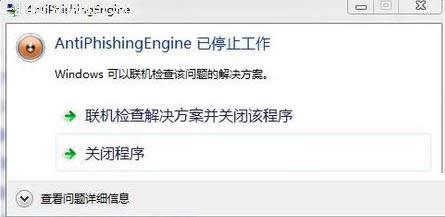
3、打开虚拟光驱下crack文件夹,用记事本打开ptc_licfile.dat。使用替换功能全部替换文本中00-00-00-00-00-00为你自己电脑的ID(在上一步打开的安装界面有下角,如图),完成后另存为到d盘。
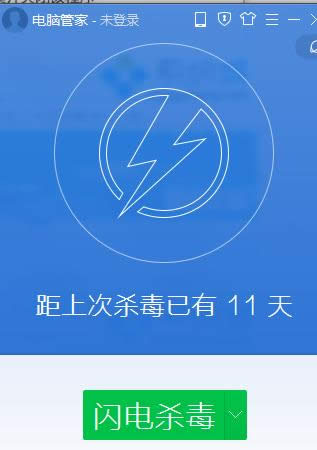
4、然后继续第2步安装程序,下一步,点我接受。下一步安装如图所示程序。出现选择是选择公制,继续下一步,弹出许可文件时选择锁定的许可文件,找到你刚刚保存的许可文件。点击确定即可,直至安装安成。
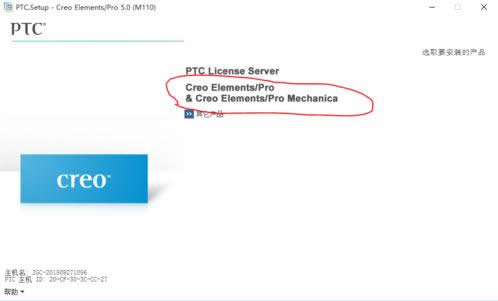
5、最后破解。将crack文件下四个破解文件分别对应拷贝的文件夹下。运行即可。
Win10系统安装cero5.0的方法就介绍到这了,如果大家还有其他疑问或者想了解更多有关系统问题欢迎来小鱼一键重装系统官网看看。
Microsoft Windows,是美国微软公司研发的一套操作系统,它问世于1985年,起初仅仅是Microsoft-DOS模拟环境,后续的系统版本由于微软不断的更新升级,不但易用,也慢慢的成为家家户户人们最喜爱的操作系统。